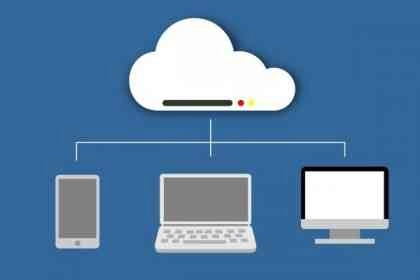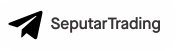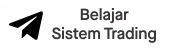Kalau kemarin-kemarin kita hanya berkenalan tentang VPS (Virtual Private Server) dan pengenalannya dalam arti definisi serta keuntungan menggunakan VPS, sekarang kita akan coba menggunakannya. Mulai dari bagaimana cara membuka koneksi antara VPS dengan komputer Anda.
Untuk bisa membuka VPS (Virtual Private Server), tentu Anda terlebih dahulu sudah harus mendaftar salah satu penyedia VPS Hosting. Selanjutnya, lakukan registrasi dan melakukan pembayaran paket. Selesai membayar, nah, saatnya cek kiriman password dan IP Address dalam email yang dikirim dari penyedia VPS (Virtual Private Server).
Atau alternatif lainnya, bila belum mendaftar VPS Hosting dimanapun, coba hubungi broker forex Anda, siapa tahu mereka menyediakan VPS gratis. Setelah menerima password dan IP Address, ikuti langkah-langkah yang diberikan dalam email atau sesuai dengan tutorial berikut:
1. Buka menu Remote Desktop Connection pada Windows Anda.

Apabila Anda tak bisa menemukannya dalam daftar menu, cobalah manfaatkan fasilitas search langsung dari Start Menu.
2. Pada jendela yang muncul setelah Anda klik Remote Desktop Connection, isikan IP Address pada kolom yang tersedia, lalu klik Connect.
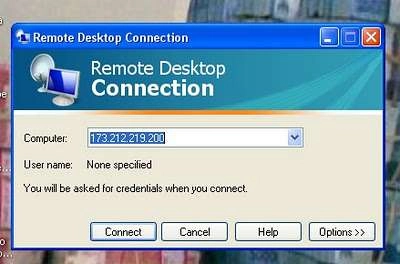
3. Isikan User Name dan Password sesuai dengan apa yang sudah diberikan oleh VPS Hosting Anda. Setelah itu, klik OK.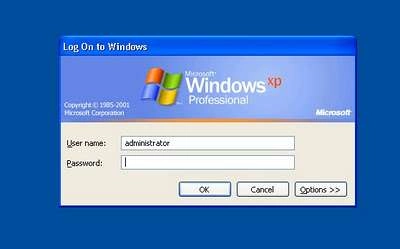
Setelah password diisi, tunggu beberapa detik. Seharusnya, setelah itu VPS (Virtual Private Server) sudah dapat Anda lihat seketika. Bagi yang masih baru atau belum pernah menggunakan VPS sebelumnya, jangan kaget bila ada dua tampilan, karena yang satu dari VPS (Virtual Private Server) dan yang satu asli dari dekstop kita sendiri. Hasilnya seperti ini :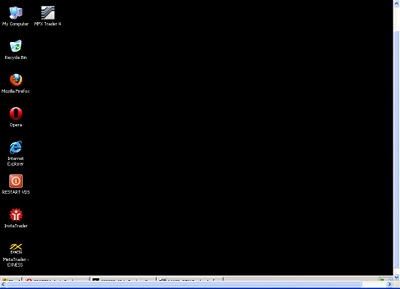
Menggunakan VPS sebenarnya tak jauh berbeda dengan layaknya kita menggunakan komputer pribadi. Anda bisa melakukan connection antara komputer pribadi dengan VPS secara mudah. Cukup buka menu Remote Desktop Connection, isikan password dan IP Addres-nya, maka sudah dapat terhubung ke VPS (Virtual Private Server) yang diminati.
Bagi Anda pengguna Robot Trading Forex (EA), langkah selanjutnya cukup memindahkan EA dan memasangkannya di MT4 yang dibuka pada VPS tersebut. Selanjutnya, biarkan EA berjalan dan menghasilkan pundi-pundi keuntungan untuk Anda.
Saran dan kritik yang membangun tetap kami harapkan untuk dapat menyajikan informasi umum lebih baik dan menarik untuk Anda baca dimasa yang akan datang. Sampaikan pendapat, pengalaman, cerita, saran, dan kritik Anda pada kotak post di bawah ini.